В современном мире практически любому бизнесу нужен веб-сайт. Если вы это понимаете и не готовы тратить личное время на изучение, создание, разработку или поиск исполнителей, то самый быстрый способ получить качественный сайт в короткие сроки — обратиться к автору этого блога за помощью.
RDS bar – это панель для браузера, показывающая основные параметры просматриваемого сайта. Данная панель очень удобна, так как дает возможность «на лету» оценивать сайты-доноры, на которых планируется покупать ссылки.
Установка
Для установки панели необходимо открыть в Firefox страницу https://addons.mozilla.org/ru/firefox/addon/rds-bar/ и нажать кнопку «Добавить в Firefox».
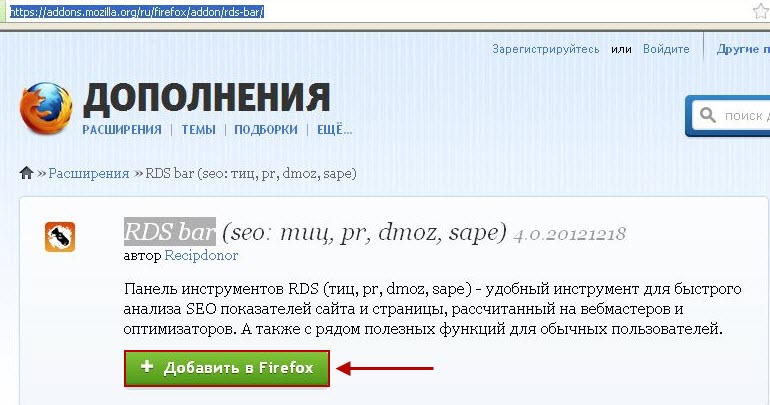
Далее, в открывшемся окне выбрать «Установить» и согласиться на перезапуск браузера.
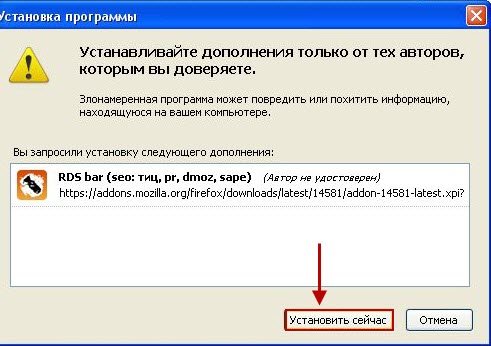
Настройка
После перезапуска браузера и установки дополнения необходимо настроить панель. Для этого нажимаем на кнопку «Перейти к настройкам».

В открывшемся окне нужно отметить галочками, какие параметры должна показывать панель и нажать кнопку «Применить».
Обратите внимание, что в окне настроек есть несколько вкладок и на каждой из вкладок нужно отметить требующиеся нам параметры.
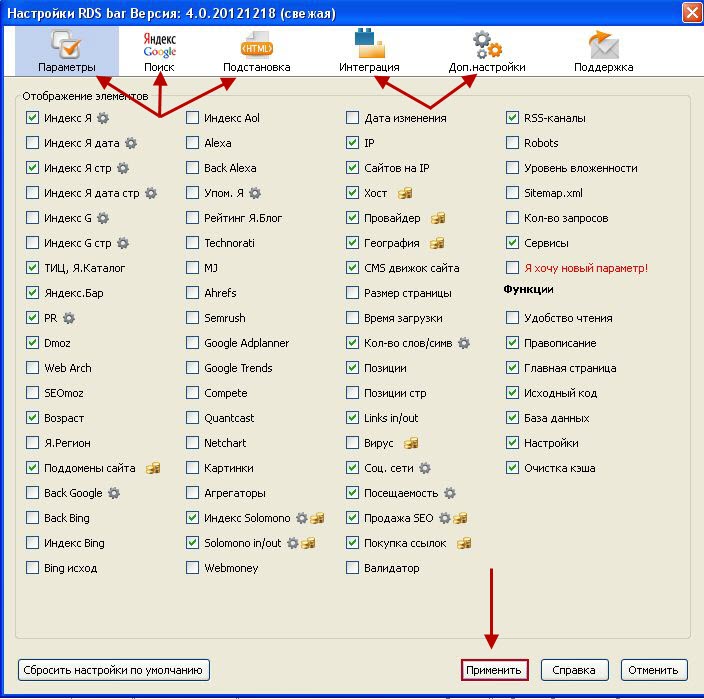
Если какой-то из параметров вам не понятен, наведите на него курсор, чтобы появилась подсказка.
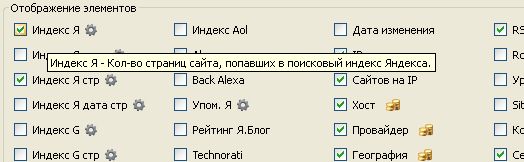
Как мы видим, плагин показывает не только параметры посещаемого сайта, но и параметры сайтов в поисковой выдаче. Данная функция также может быть полезна при продвижении сайта, в частности вы сможете быстро анализировать параметры ваших конкурентов, занимающих первые десять мест в поисковой выдаче.
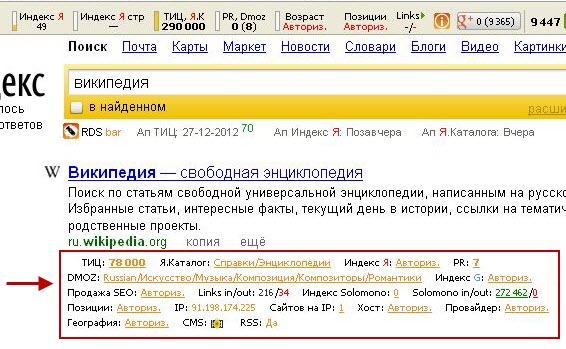
Для получения более подробных данных необходимо зарегистрироваться на сайте recipdonor.com и активировать учетную запись, перейдя по ссылке в письме.
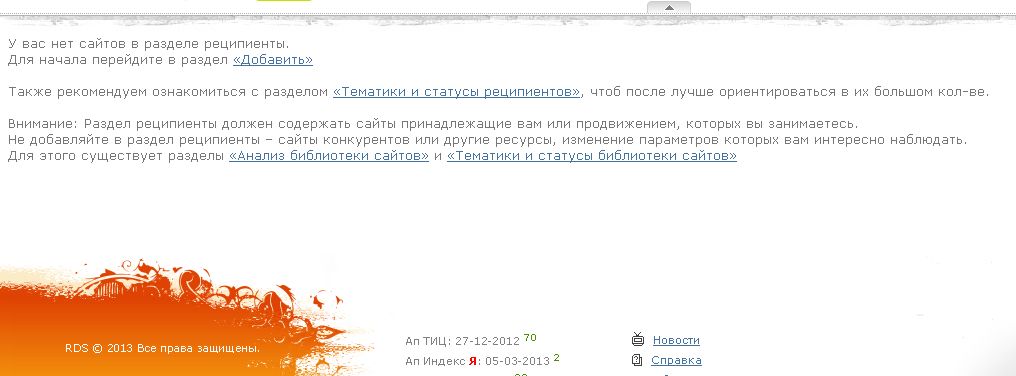
После авторизации на сайте recipdonor.com в выдаче Яндекса будет показываться больше информации для выводимых сайтов. Правда за дополнительную информацию придется платить (при регистрации на сайте recipdonor.com вам на счет будет положено 10 долларов, однако они со временем закончатся, и просмотр дополнительной информации станет невозможным без пополнения счета).
Функциональность
RDS bar обладает огромной функциональностью и на рассмотрение каждой из его возможностей уйдет не один день. К счастью, большая часть функций нам не нужна, благодаря чему можно максимально облегчить плагин, а соответственно и работу с ним.
Обращаем внимание, что RDS bar в активном состоянии постоянно обращается к поисковым системам, что неминуемо приведет к постоянном блокированию вашего ip-адреса и вам придется вводить капчу, чтобы пользоваться поисковыми системами. В связи с этим рекомендуем использовать данное дополнение только в случаях, когда оно на самом деле необходимо, а когда необходимости нет – отключать его.
Чтобы отключить дополнение необходимо:
В Firefox выбрать «Инструменты» — «Дополнения».

В открывшемся окне напротив расширения нажать кнопку «Отключить».

Также стоит сделать запуск проверки сайтов в ручном режиме (дополнение проверит показатели сайта, если вы это укажите). Для этого на панели инструментов жмем кнопку «RDS bar» и выбираем пункт «Настройки».

В настройках переходим на вкладку «Доп. настройки» и выбираем режим работы «По кнопке». Для сохранения настроек жмем кнопку «Применить».
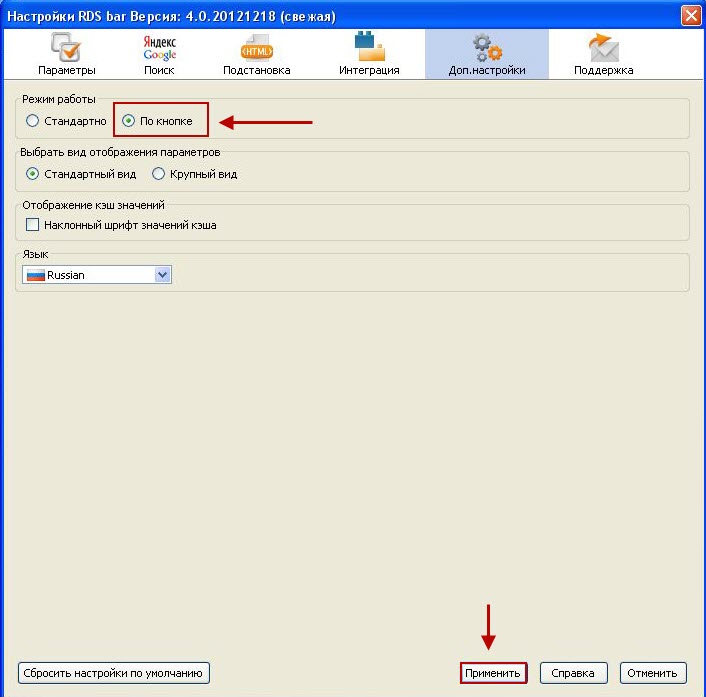
После внесения изменений в настройки, на панели появится кнопку, нажатие на которую будет запускать процесс проверки показателей сайта.

